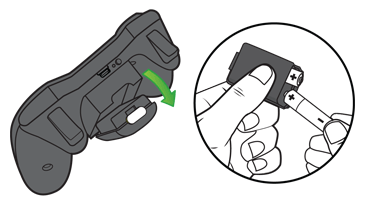Procesele pentru conectarea unui gamepad wireless și cu fir sunt diferite. Dacă în cea din urmă trebuie doar să introduceți fișa în conectorul corespunzător, atunci în primul trebuie să faceți o serie de alte operații.
Ce aveți nevoie pentru a vă conecta
Conținutul articolului
- Ce aveți nevoie pentru a vă conecta
- Conectarea unui joystick la un laptop: pas cu pas
Totul depinde de modelul dispozitivului. Atunci când alegeți un joystick universal, nu apar probleme de conectare. Laptopul instalează singur toate driverele necesare. Și tehnologia Bluetooth vă permite să le utilizați fără programe suplimentare.

Dacă conectați un gamepad din PlayStation 4, dispozitivul intră în modul de împerechere. Pentru a face acest lucru, butoanele Share și PS sunt blocate. Țineți-le câteva secunde până când LED-ul începe să clipească. Acum trebuie să conectați Bluetooth.
Dar conectarea dispozitivelor de la Microsoft poate cauza probleme. Aceasta se referă la joystick-urile pentru Xbox 360.
Important! Doar conectarea dispozitivului la laptop nu funcționează, deoarece dezvoltatorii au folosit un analog de bluetooth, pe care majoritatea computerelor nu îl acceptă. Nu va ajuta niciun program suplimentar. Modul natural este să cumpărați o aplicație USB.

Conectarea unui joystick la un laptop: pas cu pas
Conectați joystick-ul la laptop după cum urmează:
- Mai întâi trebuie să instalați driverul gamepad.
- Verificați dacă computerul dvs. acceptă bluetooth. Dacă știți cum să îl utilizați, nu ar trebui să existe probleme. Dacă nu, doar porniți wifi, acest lucru va activa și bluetooth-ul. Se deschide o casetă de dialog. Dacă acest lucru nu se întâmplă și nu puteți conecta Bluetooth în alte moduri, aveți nevoie de un adaptor.
- După crearea condițiilor necesare pentru conectare, puteți activa gamepad-ul. Pentru a face acest lucru, apăsați butonul din centru și țineți-l până când butonul de comandă se aprinde.
- Acum trebuie să rulați modulul bluetooth. Puteți face clic pe imaginea corespunzătoare din panoul de lansare rapidă cu butonul din dreapta al mouse-ului și selectați „Adăugare dispozitive”. Laptopul caută de unul singur.
- După ce găsiți joystick-ul, faceți clic pe OK.
- Puteți rula jocul. Trebuie să setați setările și să verificați funcționalitatea gamepadului.

Conectarea unui dispozitiv nu este dificilă. Principalul lucru este să urmați toate recomandările.